Informazioni su come creare tali viste fondamentali e come creare viste di disegno da un file di modello.
Novità: 2023.2
Creazione e modifica di una vista di base
Per default il comando Vista di base consente di selezionare l'ultimo documento del modello attivo come origine per la vista inserita. Se l'ultimo documento del modello attivo è chiuso, non viene selezionato automaticamente alcun modello.
- Nella barra multifunzione, fare clic su scheda Posiziona viste
 gruppo Crea
gruppo Crea  Base
Base  .
.
- Nella finestra di dialogo Vista del disegno, nella scheda Componente:
- Per specificare il modello, selezionare un file dall'elenco dei file aperti o fare clic su Apri un file esistente
 e individuare un file di modello.
Nota: È possibile creare una vista di una parte contenente solo schizzi. Gli schizzi 2D devono essere paralleli alla vista.
e individuare un file di modello.
Nota: È possibile creare una vista di una parte contenente solo schizzi. Gli schizzi 2D devono essere paralleli alla vista. - Secondo il tipo di file, selezionare la rappresentazione della vista di disegno, la rappresentazione di posizione, lo stato del modello, la vista lamiera, il gruppo assieme saldato o la vista di presentazione.
- Specificare lo stile di visualizzazione. Scegliere da Linea nascosta
 , Linea nascosta rimossa
, Linea nascosta rimossa .
Nota: L'opzione Ombreggiato
.
Nota: L'opzione Ombreggiato visualizza i colori del modello nella vista. Nell'immagine seguente è mostrata una vista con le linee nascoste rimosse con l'opzione Ombreggiato disattiva e attiva.
visualizza i colori del modello nella vista. Nell'immagine seguente è mostrata una vista con le linee nascoste rimosse con l'opzione Ombreggiato disattiva e attiva.

- Attivare o disattivare la visibilità dell'etichetta della vista nel disegno. Per modificare l'etichetta della vista nella finestra di dialogo Formatta testo, fare clic su Modifica etichetta vista.
- Se necessario, modificare la scala della vista.
- Per specificare il modello, selezionare un file dall'elenco dei file aperti o fare clic su Apri un file esistente
- Nella scheda Modello, a seconda del tipo di modello, selezionare il membro iAssembly o iPart, lo stato dell'assieme saldato oppure impostare le opzioni dei dati di riferimento.
Per estendere le dimensioni del riquadro d'ingombro della vista, aumentare il valore del margine.

- Nella scheda Opzioni di visualizzazione, impostare le opzioni di visualizzazione per la vista. Le opzioni disponibili dipendono dal tipo di file usato per creare la vista.
- Nella finestra grafica:
- Spostare la vista di base nella posizione appropriata.
- Utilizzare il ViewCube per specificare l'orientamento del modello e il tipo di proiezione.
- Trascinare un angolo del bordo della vista di base per modificare la scala di visualizzazione. Per default, nell'intervallo delle scale predefinita nello stile standard corrente, la dimensione della vista esegue lo snap ai valori di scala preimpostati. Tenere premuto CTRL per consentire il trascinamento libero e impostare la scala di visualizzazione arbitraria. Quando si modifica la scala mediante il trascinamento libero, il valore di scala viene visualizzato come un numero reale nella finestra di dialogo Vista del disegno.
- Fare clic sulle frecce della vista di base per posizionare le viste proiettate. Fare clic sul contrassegno X su una vista proiettata per rimuoverla.
Nota: Quando si modifica una vista di base, sono disponibili le stesse opzioni per cambiare la vista. - Nella scheda Opzioni di ripristino, selezionare le opzioni per includere tipi di geometria, geometrie di lavoro e quote del modello differenti.
- Per modificare i tipi di vista o personalizzare l'orientamento della vista, posizionare il cursore sul ViewCube, fare clic sulla freccia rivolta verso il basso per espandere il menu e selezionare tra:
- Ortogonale: la vista di base è impostata per default su questo tipo di vista, utilizzato più comunemente nel disegno.
- Prospettiva: una vista prospettica a due punti basata sull'orientamento della vista corrente.
- Prospettiva con facce ortogonali: per ulteriori informazioni, vedere Come utilizzare le viste prospettiche
- Orientamento vista personalizzata: attiva l'ambiente del modello e fornisce gli strumenti per orientare il modello.
- Orientamento vista corrente: utilizza l'orientamento della vista modello corrente per la vista.
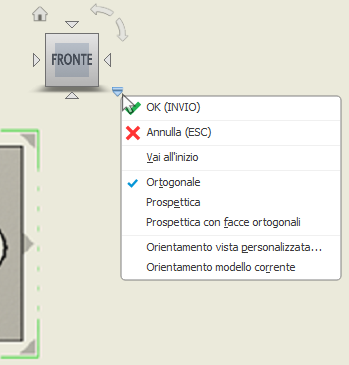
Tipi di vista
Orientamento personalizzato
Creazione e modifica di una vista proiettata
La vista proiettata è solitamente il primo tipo di vista creato da una vista di base. Il comando Proiettata crea viste ortogonali e viste assonometriche partendo da una vista di base.
Nella scheda Preferenze vista dello stile Norme è possibile passare dalla proiezione primo angolo a terzo angolo e viceversa. La modifica influisce soltanto sul disegno corrente, a meno che l'impostazione non venga salvata nella libreria di stili. Tutti gli altri disegni che usano questa norma vengono quindi aggiornati con la proiezione modificata.
È possibile creare più viste con un'unica attivazione del comando. Le proiezioni multivista vengono allineate alla vista primaria e ne ereditano la scala e le impostazioni di visualizzazione.
Le proiezioni assonometriche non vengono allineate alla vista primaria. Queste proiezioni usano la scala della vista primaria, ma non vengono aggiornate quando si cambia la scala della vista primaria.
Nell'anteprima, l'orientamento della vista proiettata riflette la relazione di tale vista con la vista primaria.
- Nella barra multifunzione, fare clic su scheda Posiziona viste, gruppo Crea, Proiettata
 .
.
- Selezionare la vista primaria da usare per la proiezione.
- Spostare l'anteprima nella posizione appropriata e fare clic per posizionare la vista.
- Continuare a posizionare le viste proiettate spostando l'anteprima e facendo clic.
- Per concludere le operazioni di posizionamento delle viste proiettate, fare clic con il pulsante destro del mouse e scegliere Crea.
- (Facoltativo) Per attivare o disattivare l'eredità della sezione, del taglio, dello spaccato o del taglio di spaccatura, fare clic con il pulsante destro del mouse sulla vista proiettata e selezionare Modifica vista. Aprire la scheda Opzioni di visualizzazione della finestra di dialogo Vista del disegno e selezionare le opzioni appropriate nella sezione Eredità taglio.
Creazione di viste di disegno da un file di modello
La creazione di disegni da un modello è supportata nei seguenti ambienti: parte, assieme saldato, assieme, presentazione, lamiera e modello piatto. Supporta inoltre le iPart, le famiglie di iAssembly e i file membro.
Quando si crea un disegno da un modello, le seguenti proprietà del modello vengono automaticamente propagate dal file di modello alla vista di base:
- Tutte le rappresentazioni attive (vista di disegno, posizione) e gli stati del modello.
- Inquadratura corrente, inclusa l'impostazione Ortogonale/Prospettica
- Membro attivo di iPart/iAssembly
- Nel file di modello, disporre il modello come desiderato.
- Fare clic con il pulsante destro del mouse sul componente principale nel browser, quindi fare clic su Crea vista del disegno.
- Nella finestra di dialogo Modello di disegno, selezionare un modello di disegno da utilizzare, quindi fare clic su OK.
Viene creato un disegno e viene avviato il comando Vista di base. Lo stato corrente del modello viene propagato nella finestra di dialogo Vista del disegno e una vista di base viene posizionata su un foglio di disegno.
- Se necessario, nella finestra di dialogo Vista del disegno, impostare le proprietà della vista.
- Se necessario, utilizzare gli strumenti di modifica diretta nella finestra grafica per disporre la vista o per posizionare le viste proiettate.
- Fare clic su OK per chiudere la finestra di dialogo Vista del disegno.